Hallo! Heute werden wir sehen, wie Sie mit der Microsoft Family-Anwendung online einen sicheren Raum für Ihre Kinder schaffen. Sicherlich ist die Vorstellung, dass Kinder unbeaufsichtigt im digitalen Raum surfen, ein beängstigender Gedanke. Deshalb bieten heutzutage alle Geräte eine Art Familienschutz. Aber wenn Sie nicht sehr technisch versiert sind, kann die Einrichtung entmutigend sein. Glücklicherweise ist Microsoft Family sehr benutzerfreundlich und einfach einzurichten.
Was ist Microsoft Family Safety?
Mit diesem Tool können Sie die Kindersicherung für Ihre Kinder einrichten. Zusätzlich zur Überwachung ihrer Aktivität und Bildschirmzeit. So können wir unangemessene Inhalte filtern und deren Standorte verfolgen. Grundsätzlich können wir die Online-Aktivitäten unserer Kinder überwachen und kontrollieren. Darüber hinaus können Sie dieser Anwendung bis zu 6 Familienmitglieder hinzufügen. So können wir ihre Webaktivitäten mit einem einzigen Konto-Login überwachen. Wie bereits erwähnt, handelt es sich um eine sehr einfache Anwendung, die von jedem Elternteil problemlos verwendet werden kann. Es gibt auch eine kostenpflichtige Version namens Microsoft 365 Family. Es ist für eine Gebühr von 9,99 $ pro Monat erhältlich. Diese Version erhält einige zusätzliche Funktionen wie Standortverfolgung, Fahrverlauf und Fahrsicherheitsberichte. Das Motto dieser App ist es, Sie und Ihre Familie in die Lage zu versetzen, gesunde Internetgewohnheiten zu entwickeln und die Privatsphäre zu schützen. Microsoft Family Safety funktioniert auf Windows-, Xbox-, Android-und Apple-Geräten.
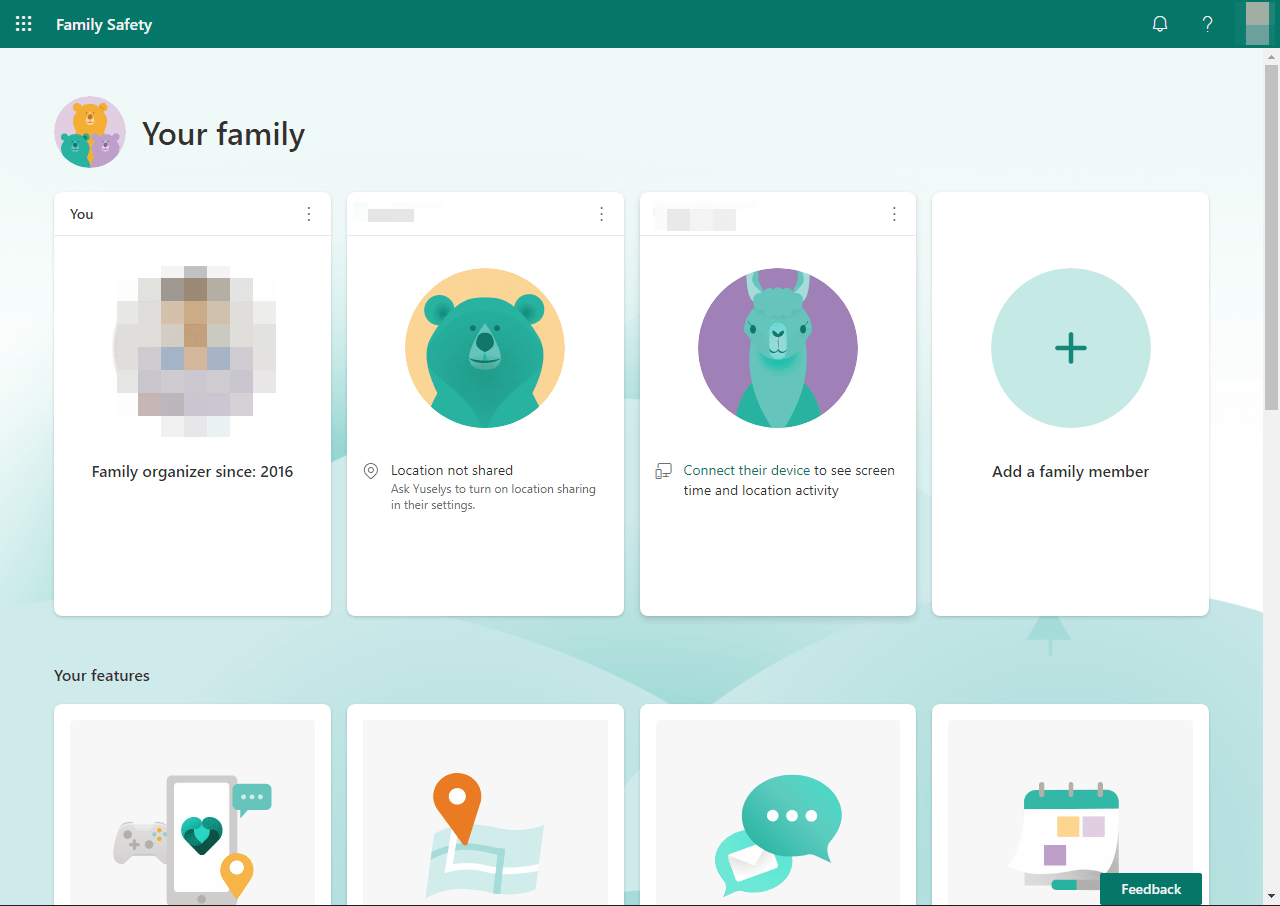
Funktionen von Microsoft Family Safety
In Windows 11 wird dieses Tool direkt vom Browser aus ausgeführt. Das Dashboard zeigt viele Funktionen, die wir weiter unten zeigen.
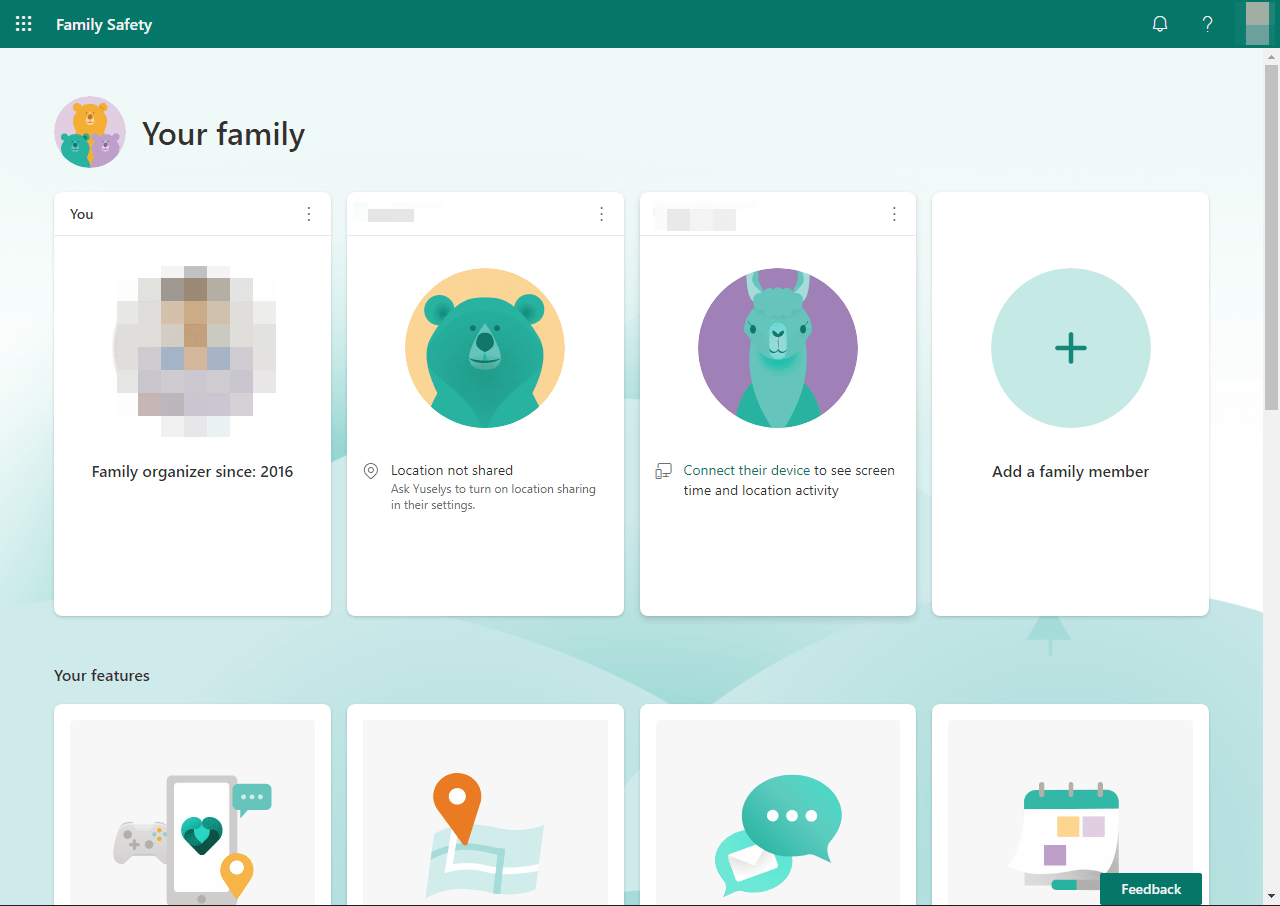
1. Finden Sie Ihre Familie auf der Karte mit Standortfreigabe
Auch wenn Sie unterwegs sind, können Sie Ihre Lieben immer über einen Echtzeit-Ortungsdienst auf Karten überprüfen. In der Tat können Sie wissen, dass sie jederzeit sicher sind. Es ist auch nützlich, eine Vorstellung von den Orten zu geben, die ihnen am besten gefallen. Und mit einem Premium-Abonnement können Sie auch Benachrichtigungen über ihren Standort erhalten. Erhalten Sie beispielsweise Benachrichtigungen, wenn sie zu Hause oder in der Schule ankommen. Andererseits ist diese Funktion exklusiv für Mobiltelefone. Vor diesem Hintergrund muss jedes Mitglied der Familiengruppe die App für sein Mobilgerät herunterladen. Außerdem ist es für Android und iOS verfügbar. Sie können es hier herunterladen. Befolgen Sie dann einfach ein paar einfache Anweisungen, um den Standort Ihrer Lieben zu verwalten. Sehen Sie sich das Bild unten an.
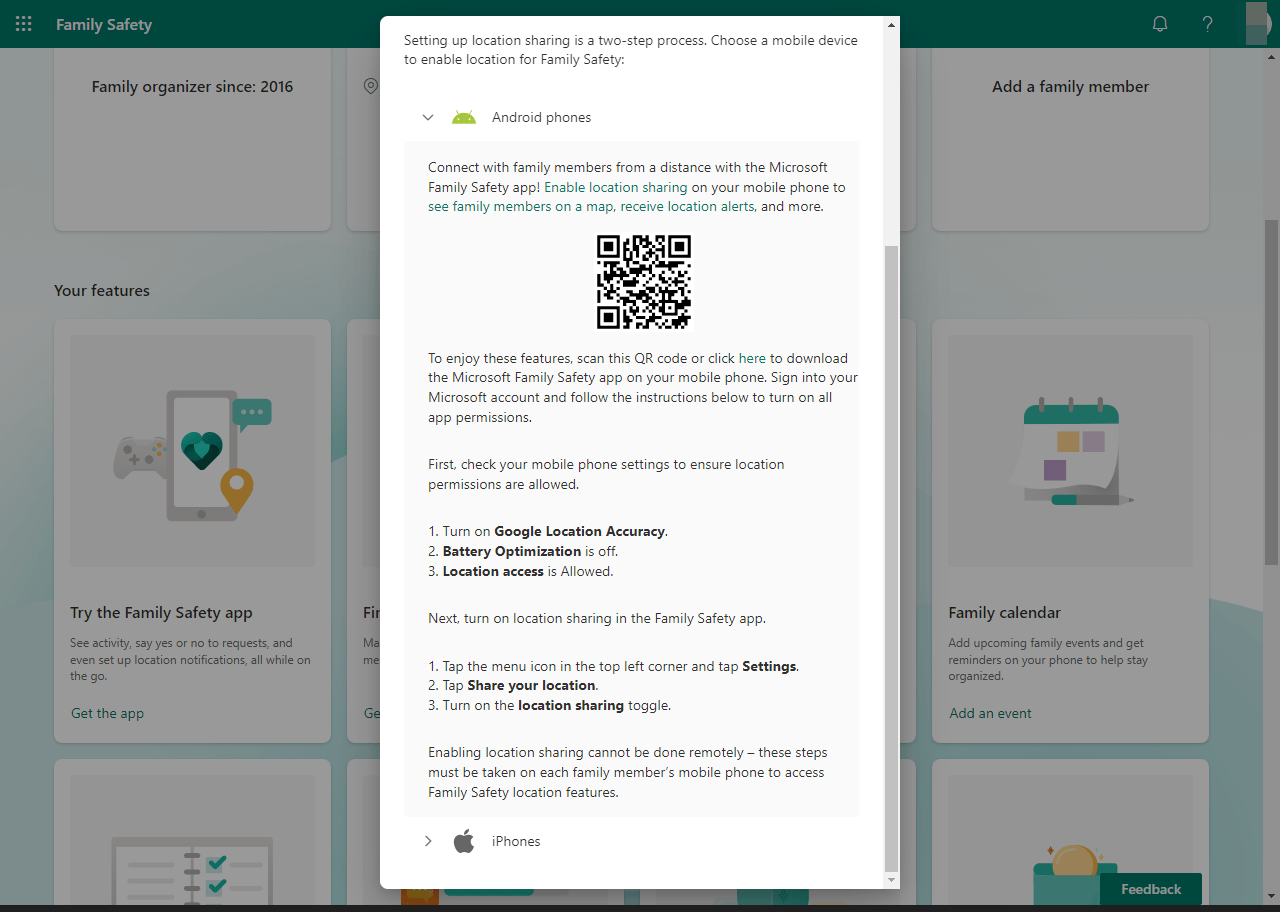
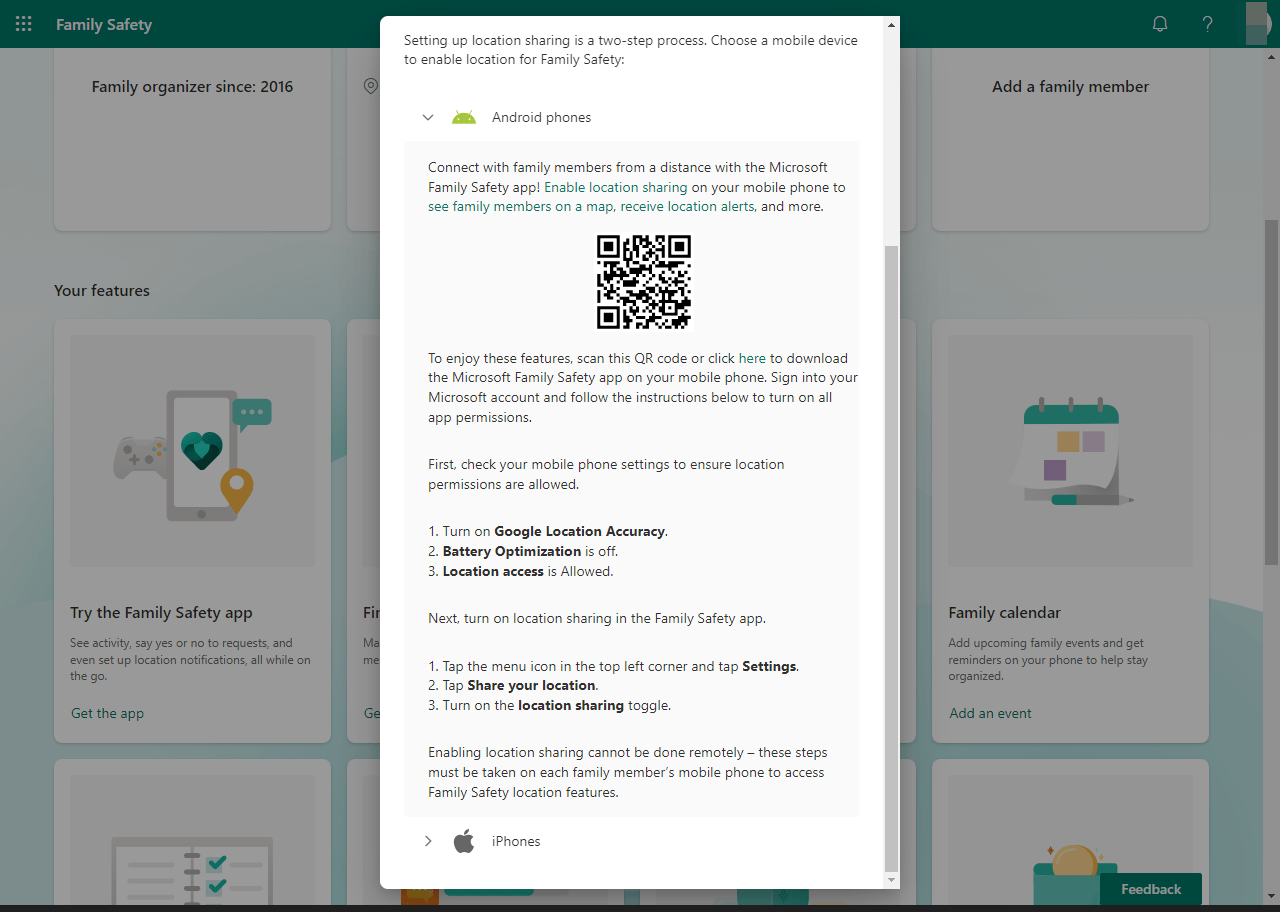
2. Familien-E-Mail, Kalender und OneNote
Sie können auch eine E-Mail an Ihre Familiengruppe senden. Auf diese Weise können Sie Ereignisse besprechen und Erinnerungen nachholen. Es ist auch möglich, Familienereignisse zu einem gemeinsamen Kalender hinzuzufügen und Erinnerungen zu erhalten. Schließlich können Sie Einkaufslisten erstellen oder Notizen in einem gemeinsam genutzten Familiennotizbuch in OneNote teilen.
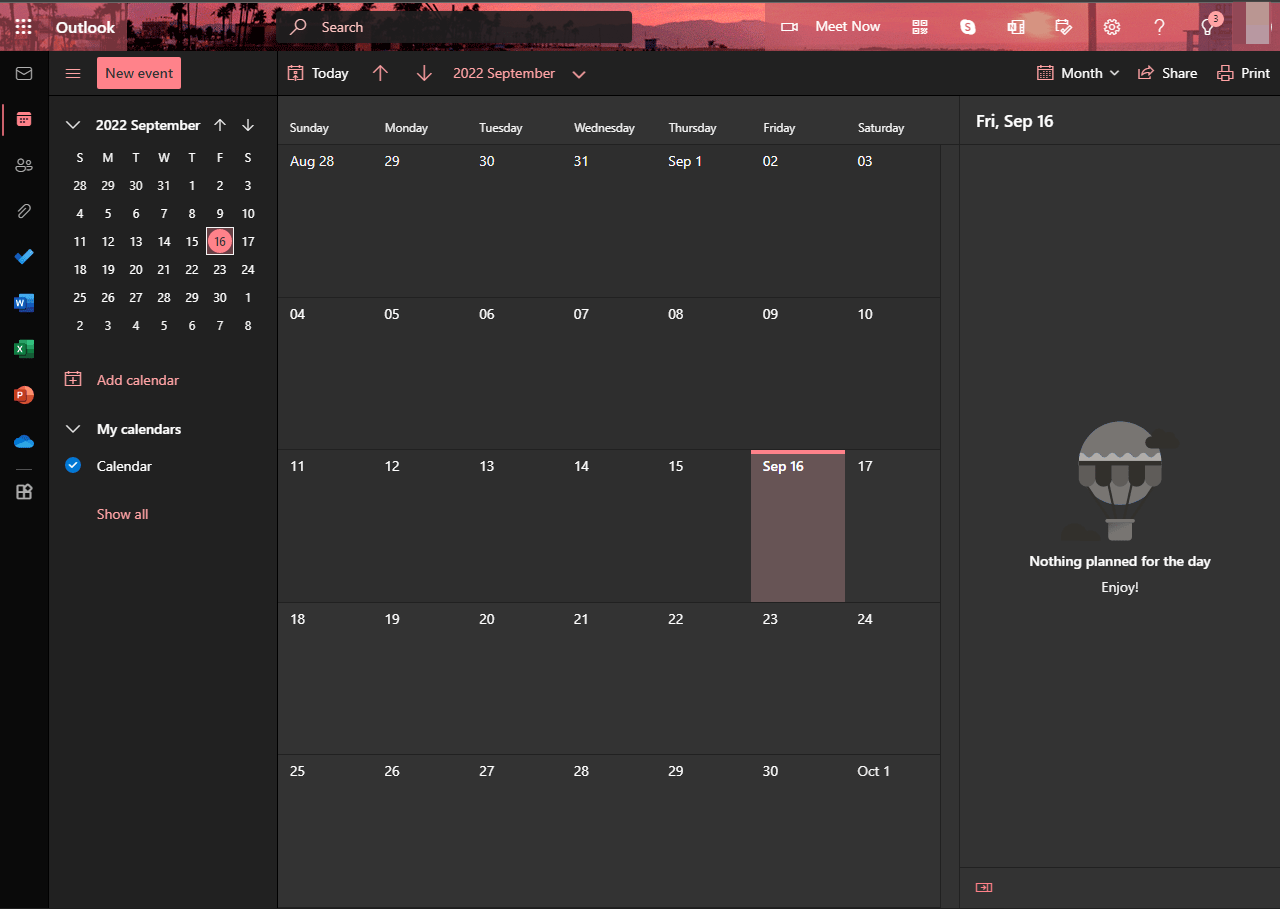
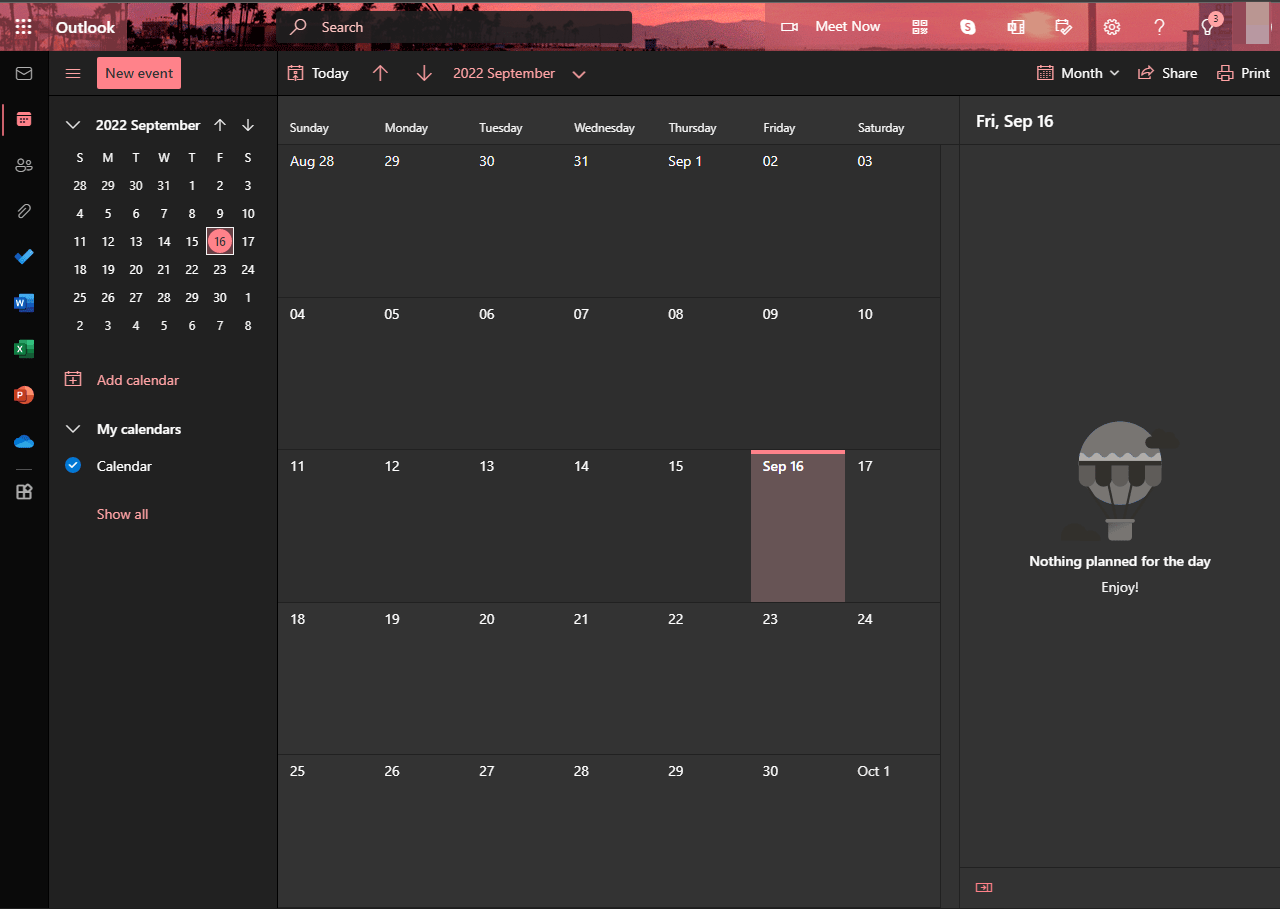
3. Inhaltsfilter – Blockieren oder erlauben Sie bestimmte Websites
Sie können altersunangemessene Inhalte anpassen, sodass Ihre Kinder nichts sehen, was sie nicht sehen sollten. Tatsächlich können Sie nicht nur bestimmte Apps, Spiele und Websites blockieren. Tatsächlich können Sie es auch auf Inhalte beschränken, die für Kinder geeignet sind. Dazu filtert Microsoft Family den Inhalt automatisch für Sie. Und wenn Sie das Alter Ihres Kindes eingeben, zeigt die App Empfehlungen basierend auf seinem Alter an. Beispielsweise unterliegen Ihre 6-und 13-Jährigen nicht denselben Einschränkungen. Verwenden Sie Microsoft Edge auf Windows-, Xbox-und Android-Geräten, um Inhalte zu filtern. Denken Sie daran, dass jedes Mitglied Microsoft Edge zum Navigieren verwenden muss, damit es funktioniert. Zusätzlich zur Anmeldung mit ihrem Microsoft-Konto.
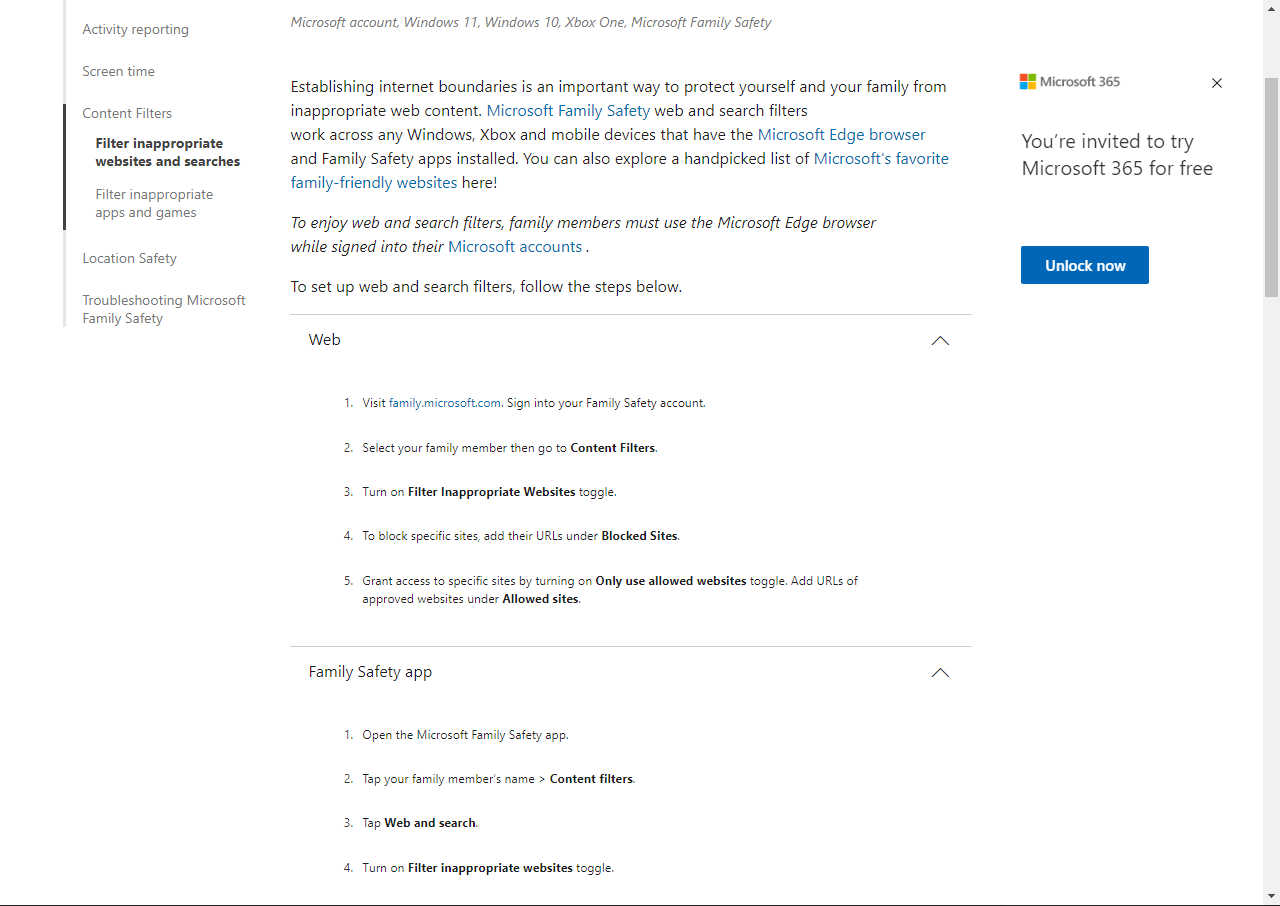
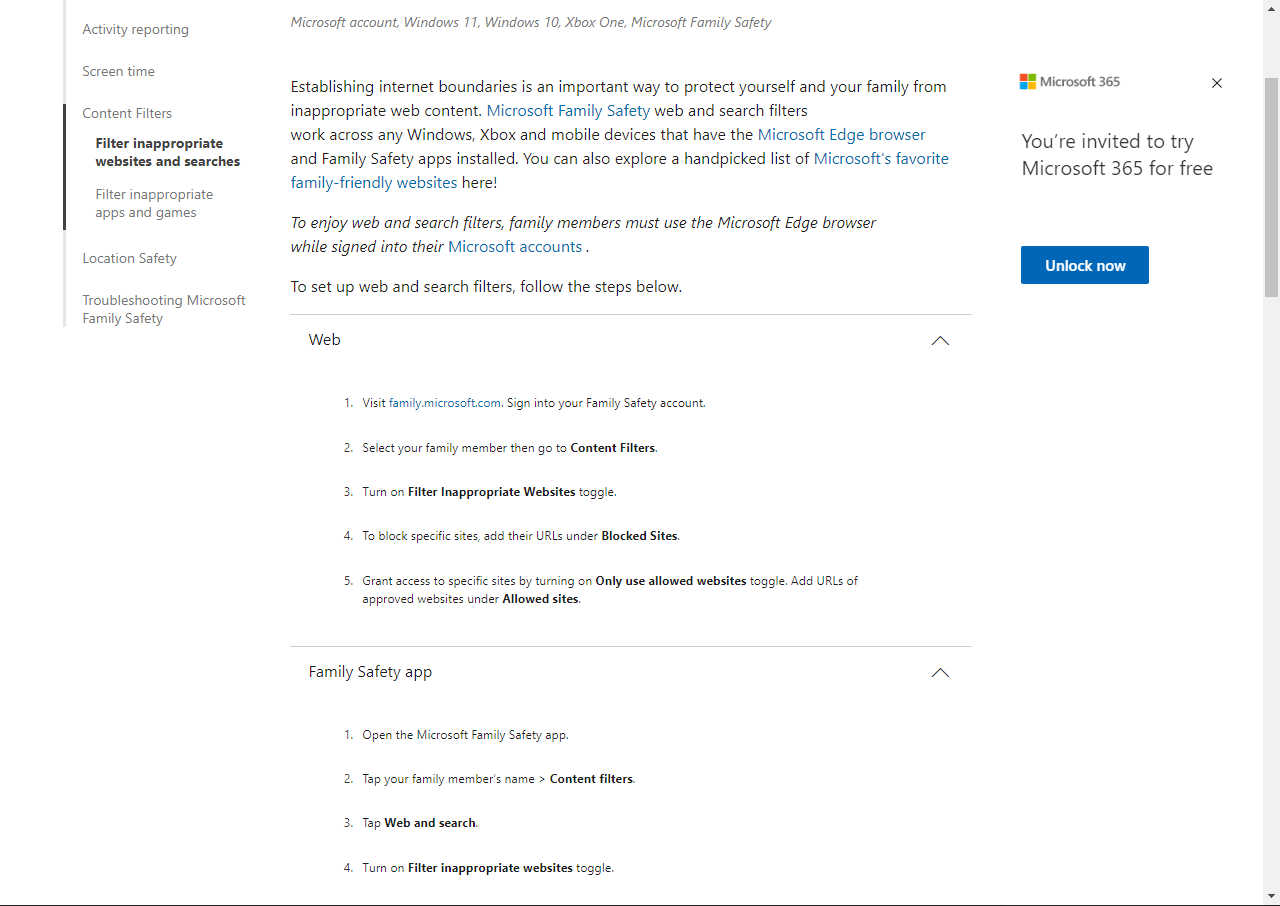
4. Bildschirmzeit begrenzen
Sie können die Bildschirmzeit für Ihre Kinder begrenzen. Auf diese Weise können Sie ihnen helfen, gesunde digitale Gewohnheiten zu entwickeln. Und dafür sorgen, dass sie sich Zeit für andere wichtige Dinge im Leben nehmen. Die Bildschirmzeit kann für Geräte (Windows und Xbox) sowie Apps und Spiele (Windows, Xbox und Android) eingestellt werden. Wenn die Bildschirmzeit abgelaufen ist, können Sie sie auch verlängern. Microsoft Family bietet auch Aktivitätszusammenfassungen, damit Sie verfolgen können, wie Ihre Kinder das Gerät verwenden.
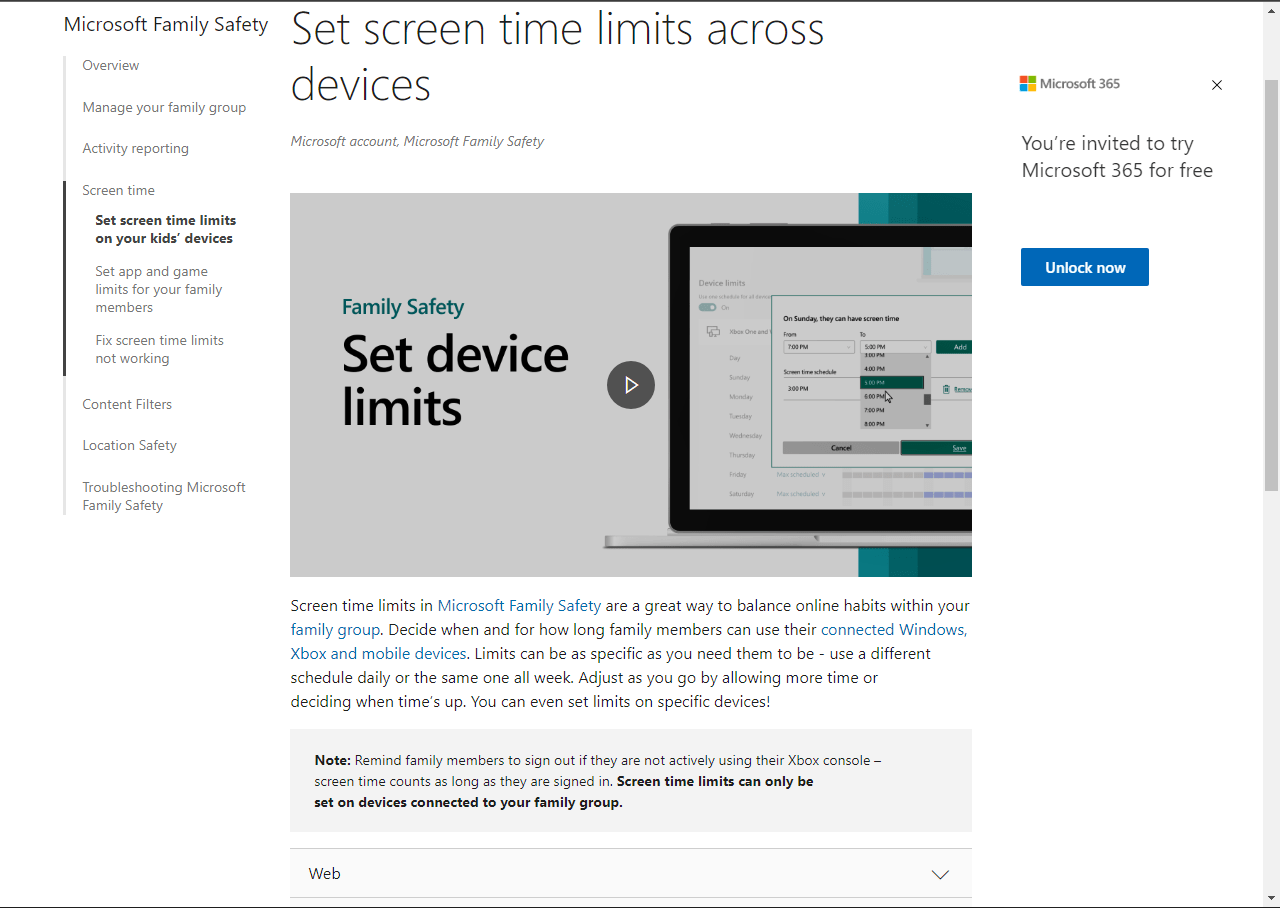
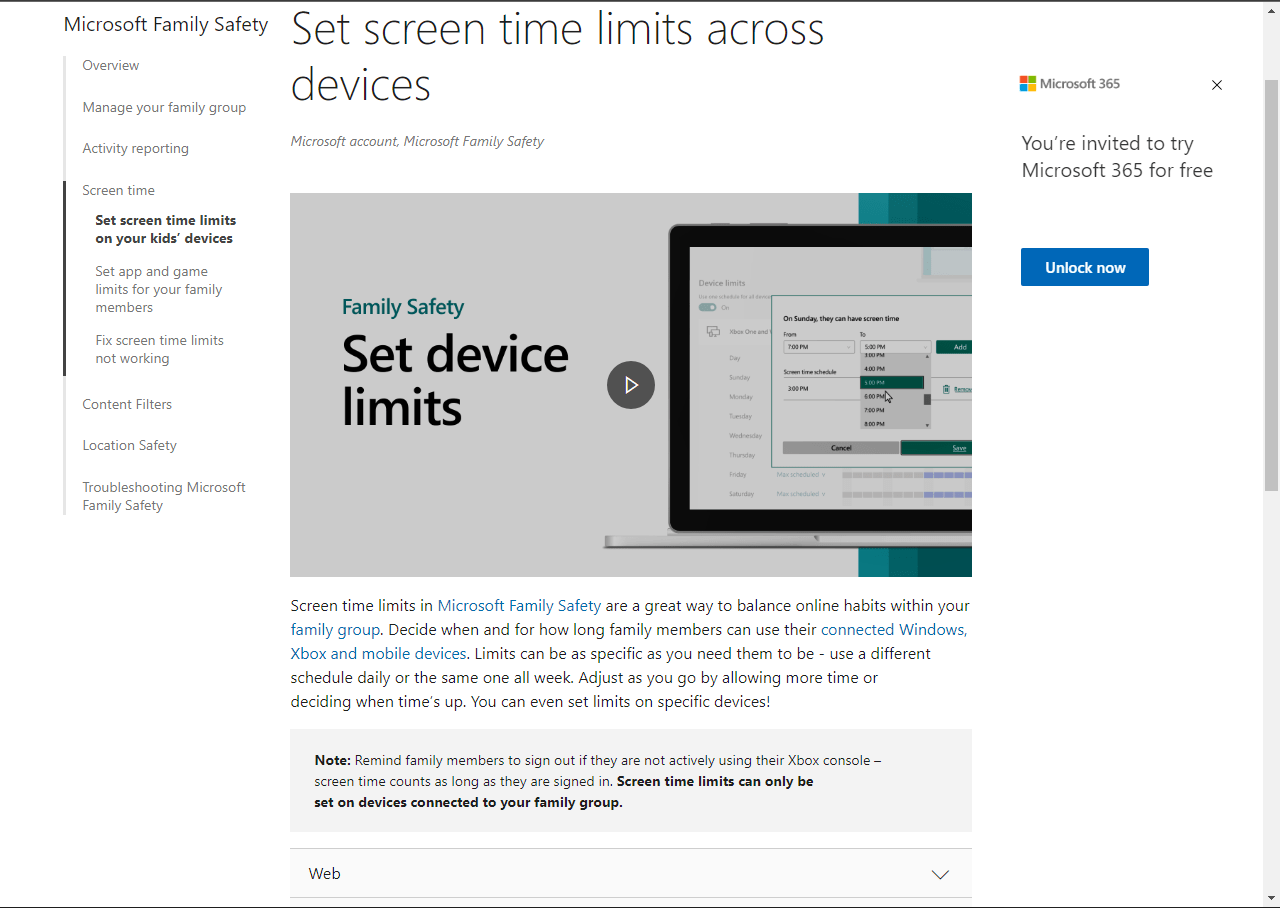
5. Ausgaben
Legen Sie Ausgabenlimits für Ihre Kinder fest. Geben Sie ihnen ebenso die Freiheit, Dinge im Microsoft Store oder auf der Xbox zu kaufen. Sie können Ihrem Konto Geld hinzufügen. Es ist auch möglich, eine Kreditkarte hinzuzufügen, die vor jedem Kauf Ihre Zustimmung erfordert.
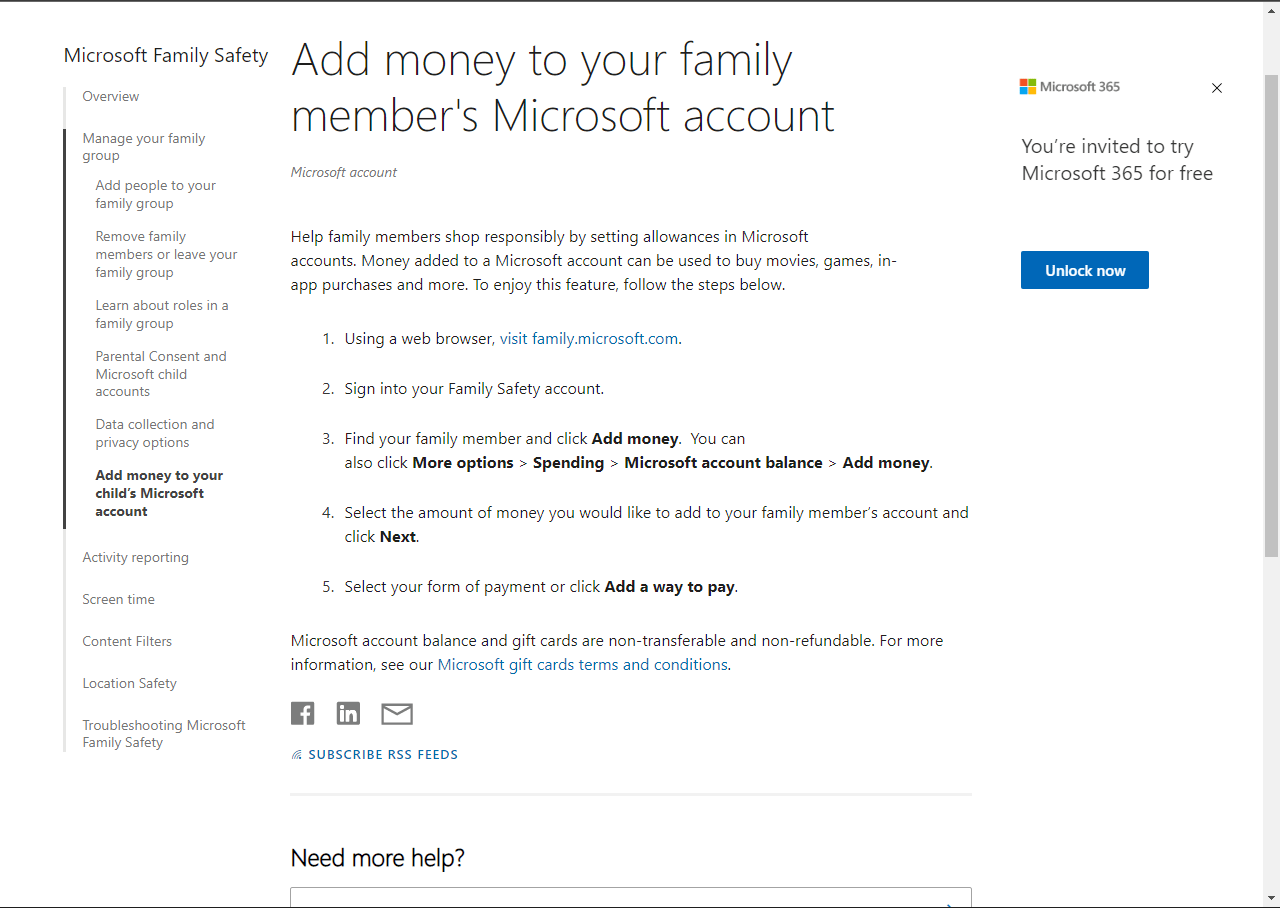
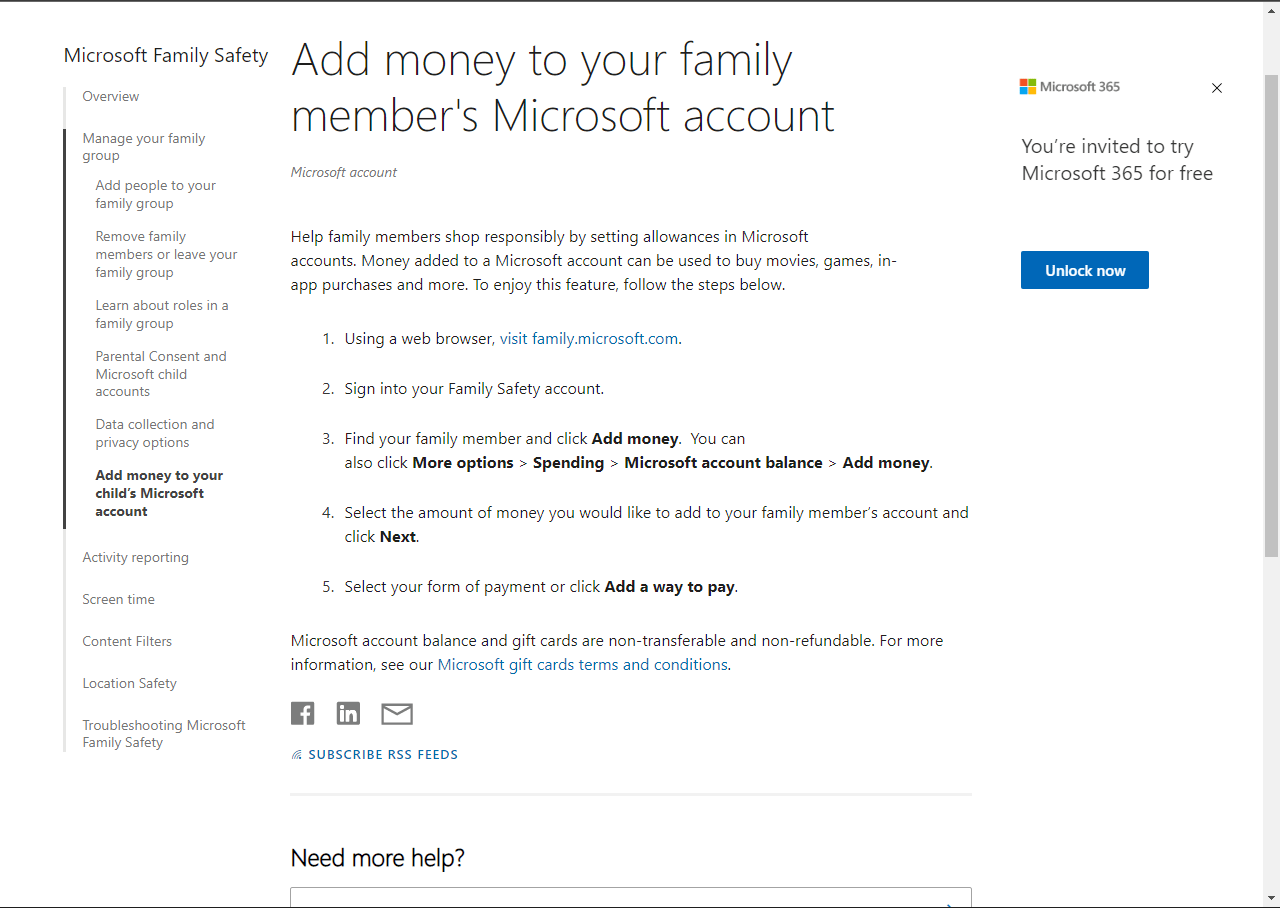
6. Aktivitätsberichte
Dies ist eine der nützlichsten Funktionen. Es erstellt einen Bericht mit den Nutzungsgewohnheiten der Familienmitglieder. Das heißt, Sie werden die Websuchen, die von ihnen besuchten Websites, die von ihnen verwendeten Apps und sogar ihre Spielgewohnheiten aus erster Hand kennen. Sie können sich auch dafür entscheiden, einen detaillierten wöchentlichen Bericht zu erhalten. Sie können auf diese Informationen über den Webbrowser oder die App zugreifen. Schließlich können Sie diese Funktion über das Internet oder die App aktivieren. Schauen Sie sich einfach das folgende Bild an.
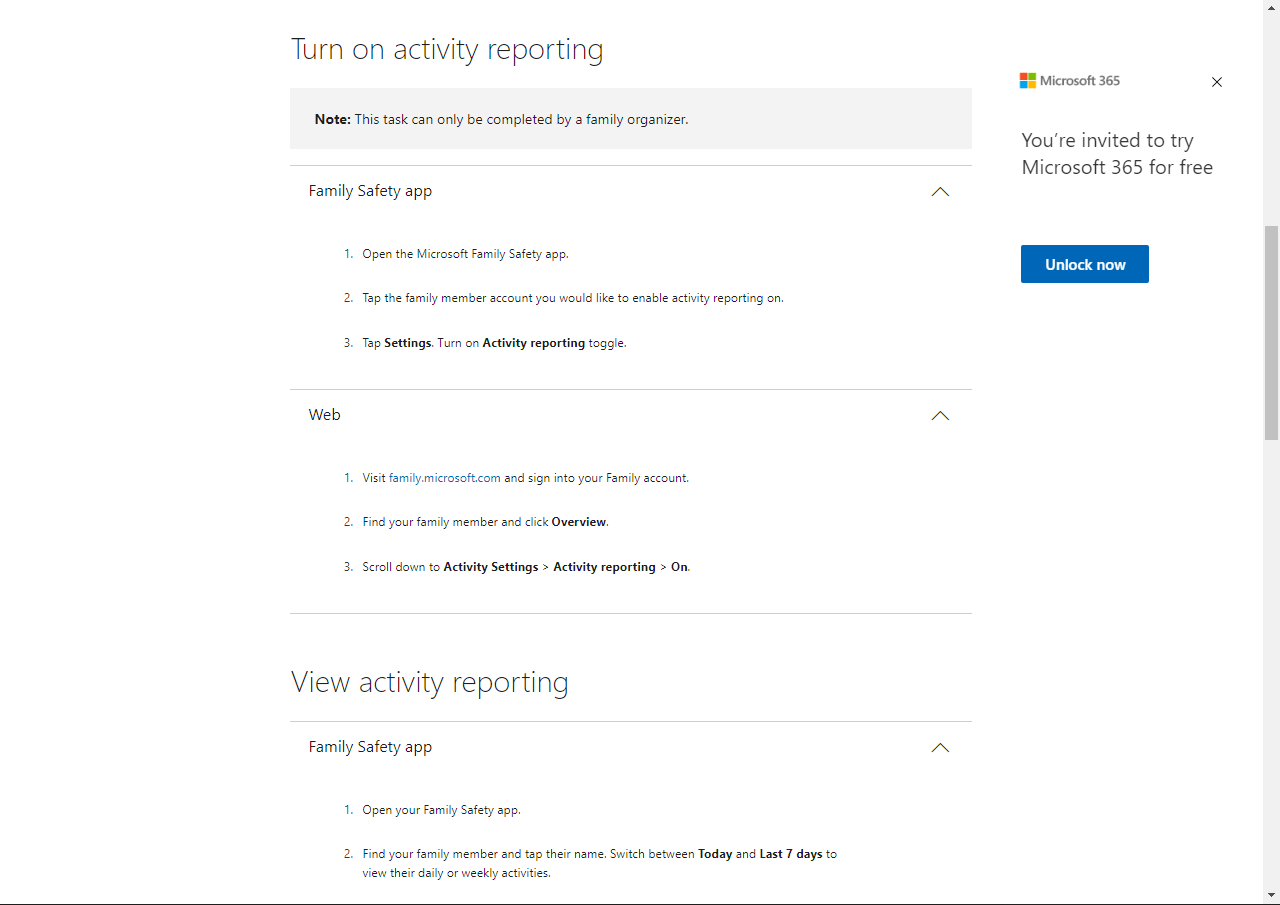
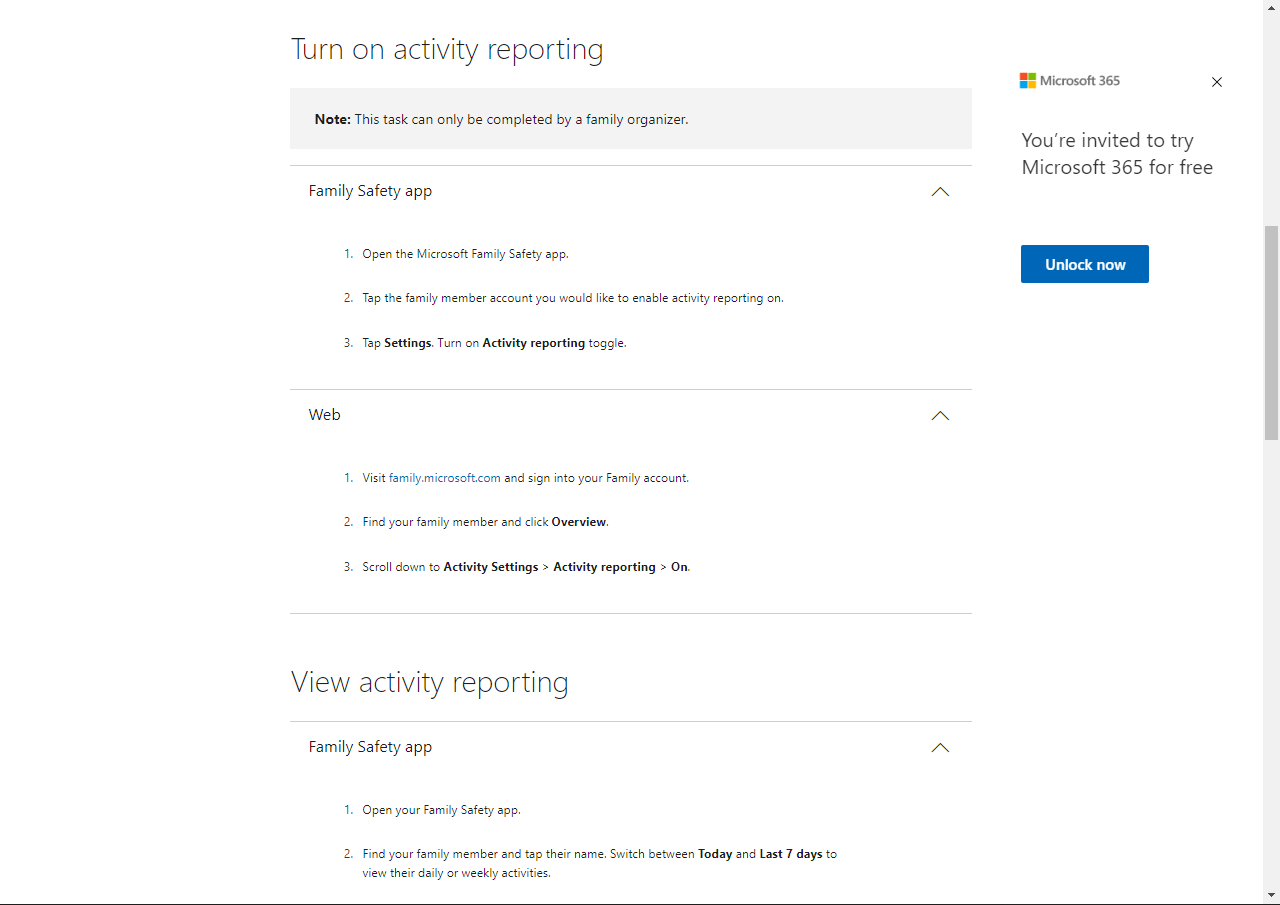
Wie installiere und konfiguriere ich Family Safety?
Microsoft Family Safety bietet zwei Optionen zur Verwaltung. Zuerst haben wir die Website.
Family Safety online verwalten
Das erste, was Sie tun müssen, ist, zu dieser link. Dort müssen Sie Ihre Microsoft-Kontoinformationen eingeben. Machen Sie sich keine Sorgen, wenn Sie keine haben, Sie können jederzeit eine von Grund auf neu erstellen. Nachdem Sie die Daten hinzugefügt haben, sehen Sie ein Aktivitätszentrum wie das folgende.
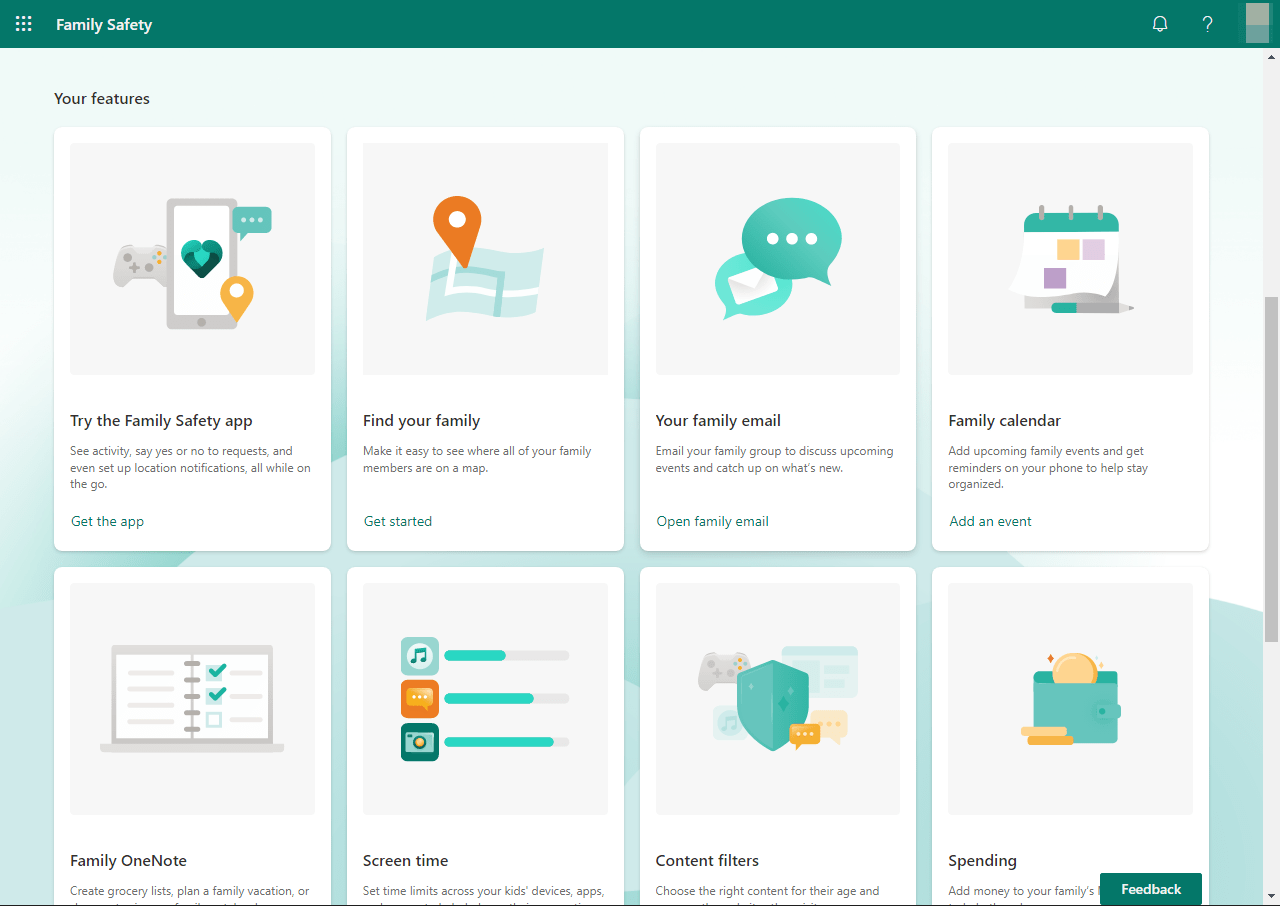
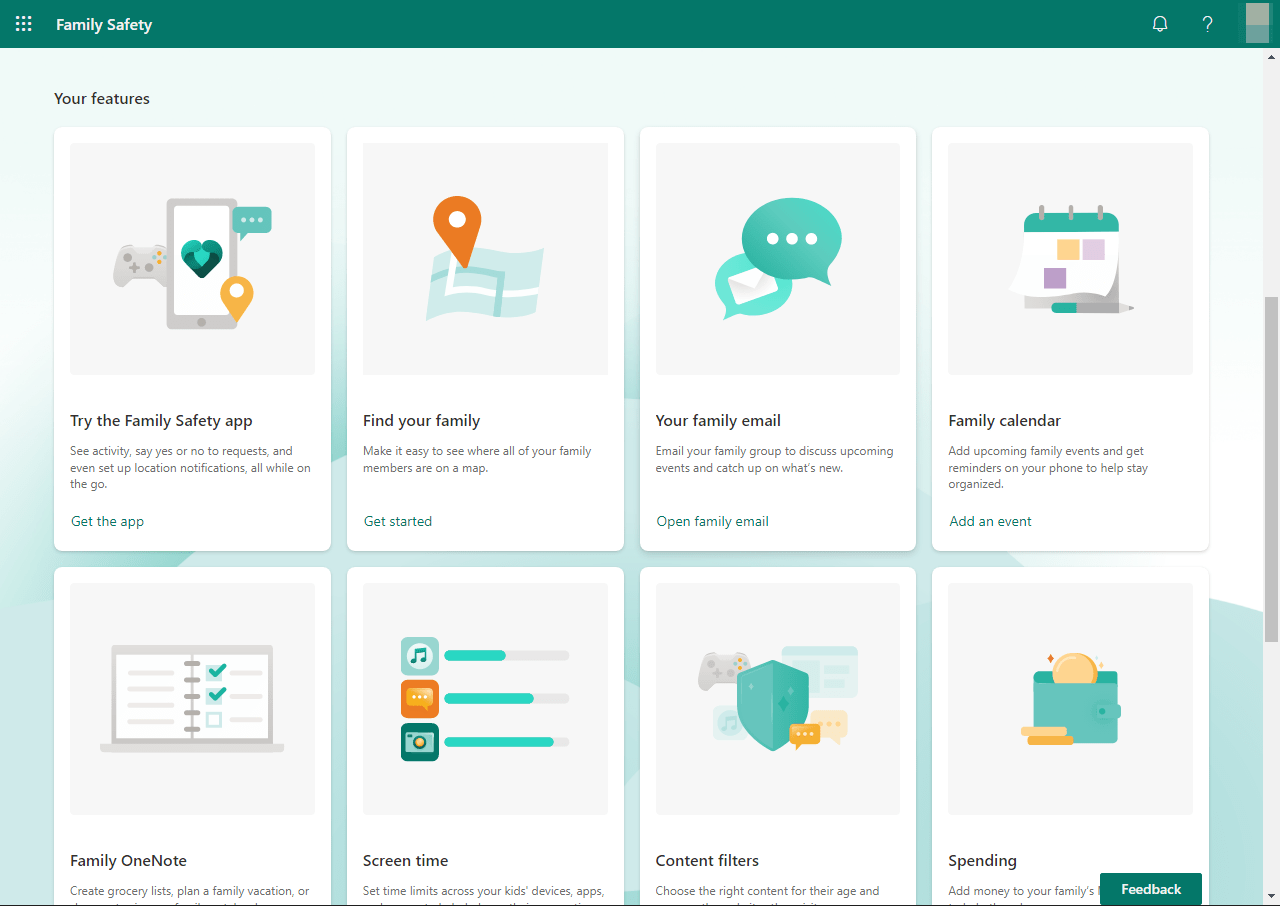
Von nun an brauchen Sie nur noch die oben genannten Funktionen zu erkunden. Denken Sie auch daran, dass Sie bis zu 6 Mitglieder Ihrer Familiengruppe hinzufügen können.
Einrichten der Microsoft Family App in Android und iOS
Die andere von Microsoft angebotene Option bezieht sich auf die App für mobile Geräte. Es ist hier sowohl für Android als auch für iOS verfügbar die Verwaltungen können von der Webseite aus durchgeführt werden. Die mobile App bietet jedoch mehr Unmittelbarkeit und Komfort. Darüber hinaus stellt es sicher, dass wir, wann immer wir das Mobiltelefon haben, die Aktivitäten unserer Kinder überwachen können. Auch ohne vor einem Computer sitzen zu müssen. Andererseits ist die mobile App unerlässlich, um Aspekte im Zusammenhang mit dem Standort unserer Kinder kontrollieren zu können. Nun, nach der Installation müssen Sie sich mit unserem Microsoft-Konto anmelden, um zu starten.
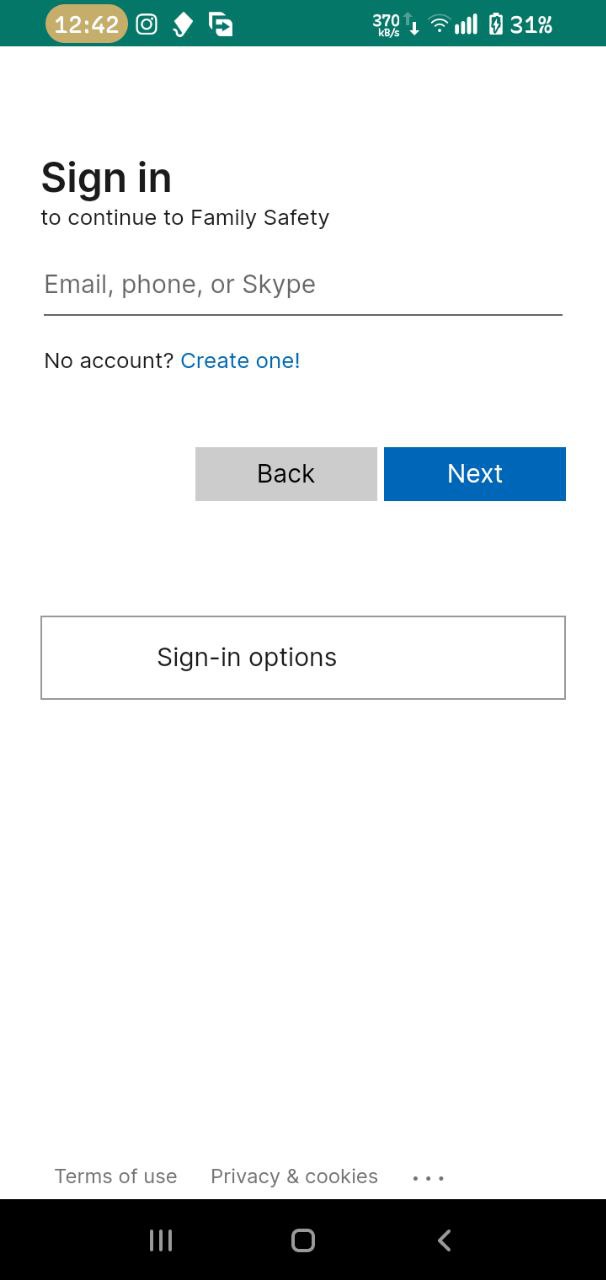
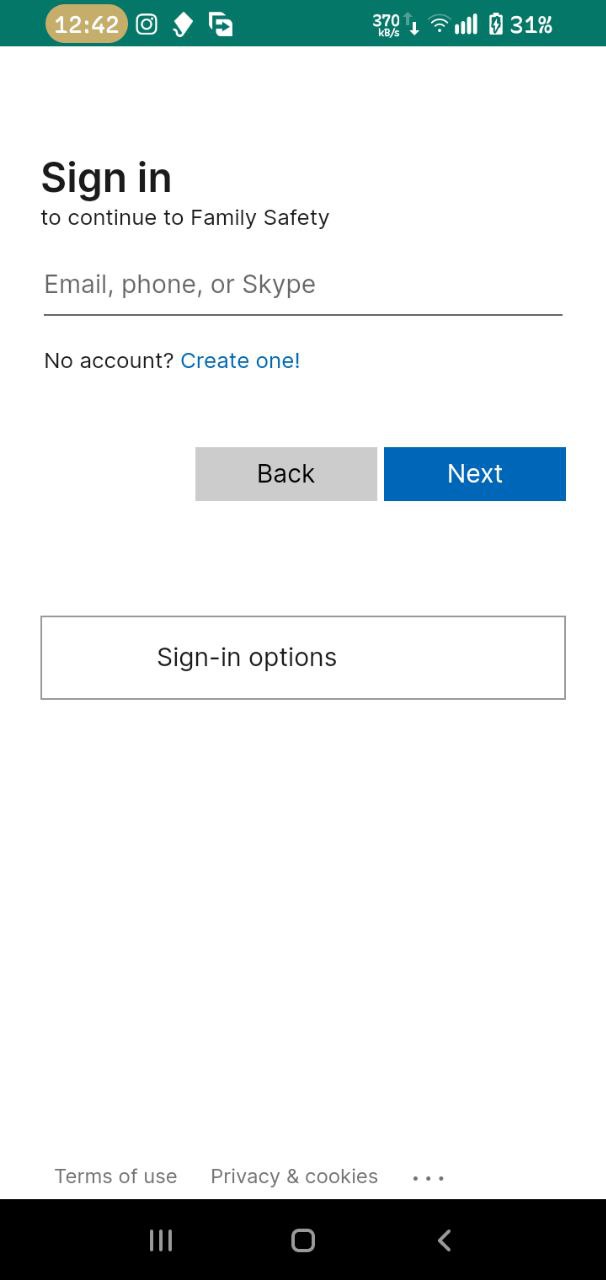
Als Nächstes müssen Sie die erforderlichen Berechtigungen erteilen, damit die App ordnungsgemäß funktioniert. Was sind diese Berechtigungen? Berechtigungen in Bezug auf Standort, Standortfreigabe und Ausführung im Hintergrund. Denken Sie daran, dass dies erforderlich ist, um den Standort unserer Kinder zu ermitteln. Zusätzlich zum Erhalt genauer Berichte über ihre Aktivitäten.
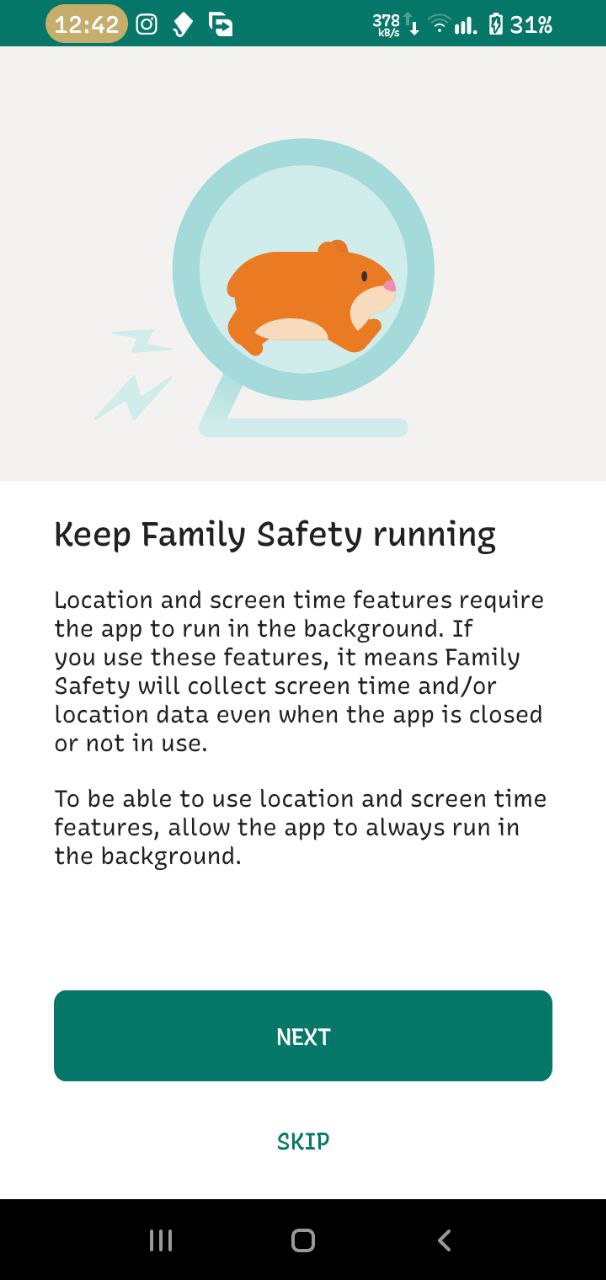
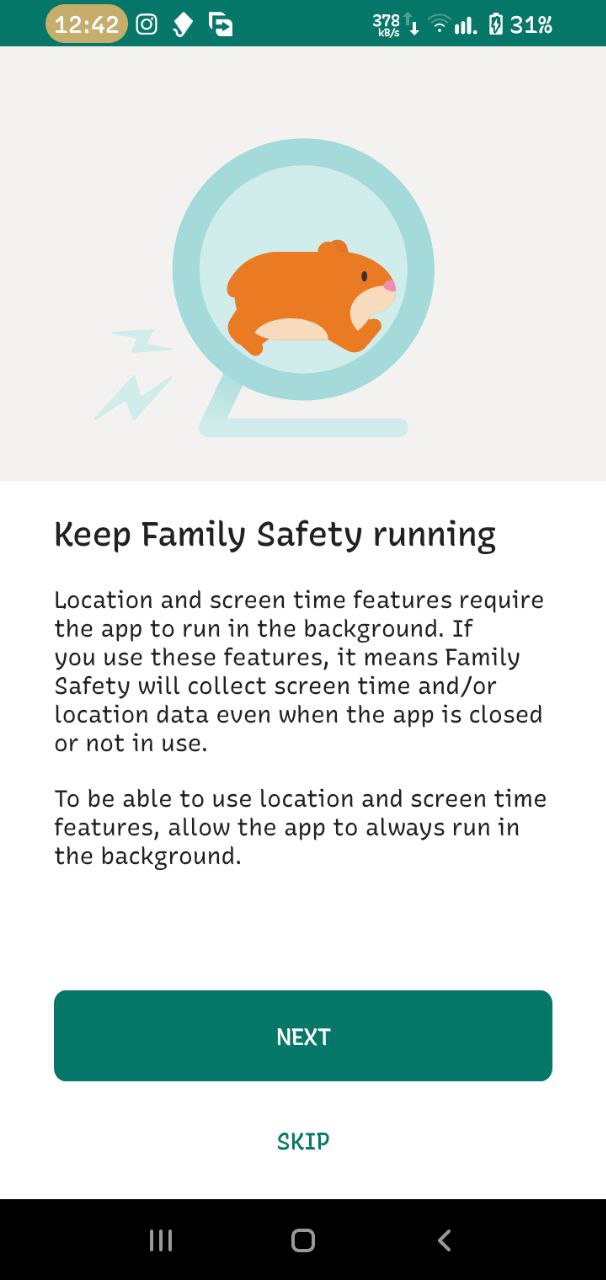
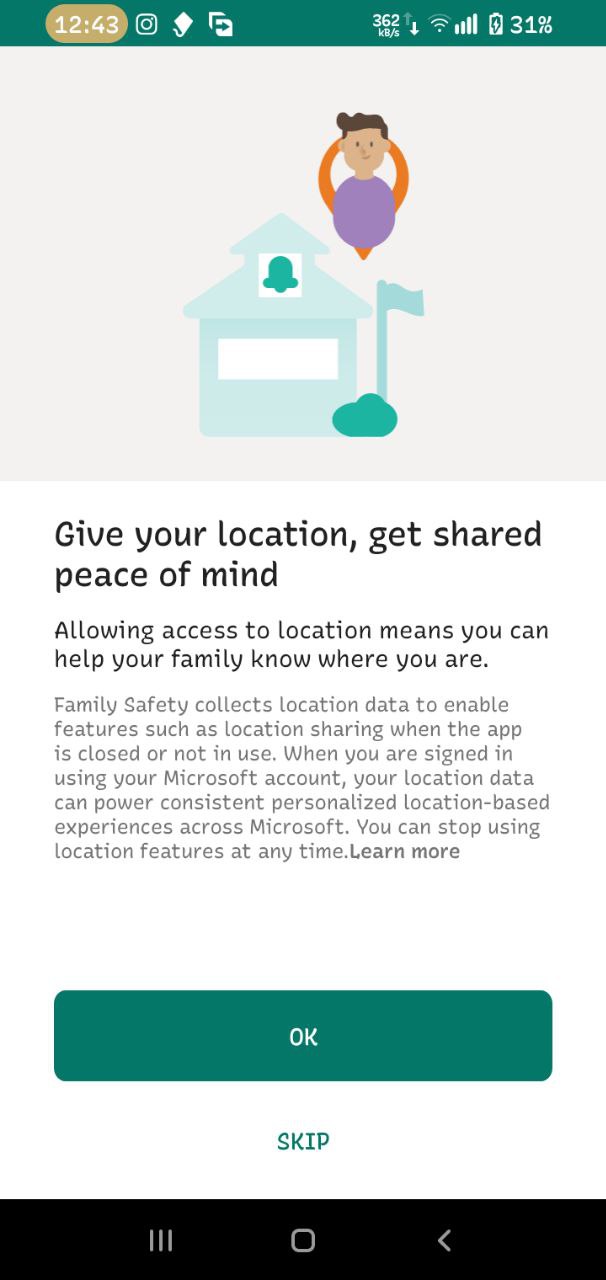
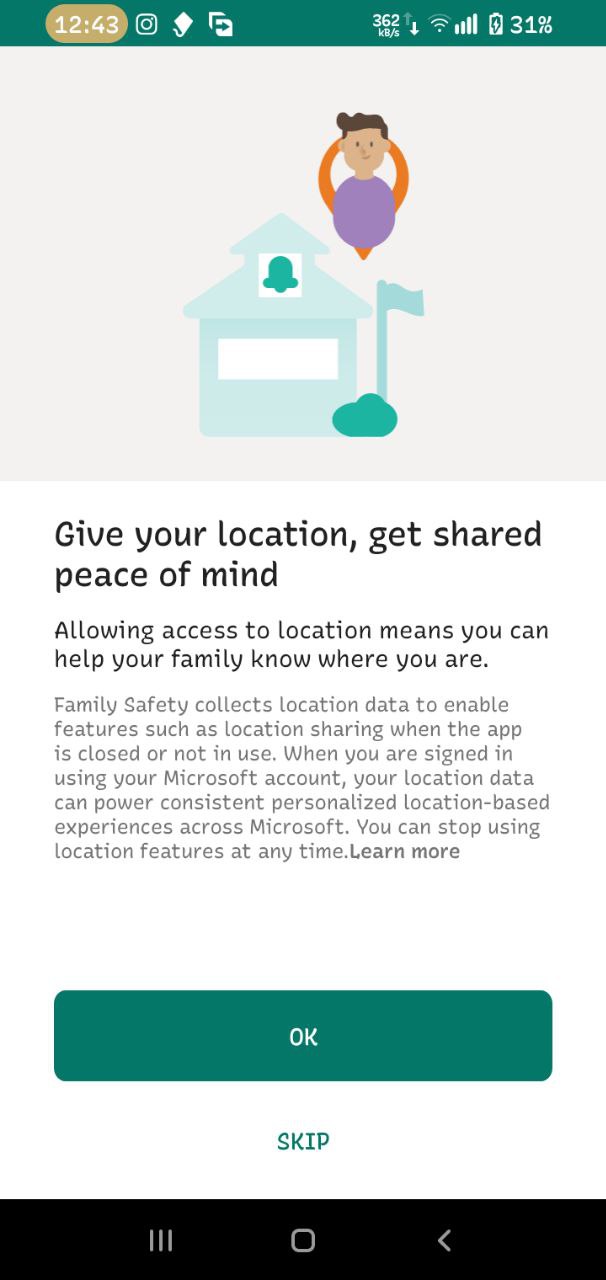


Schließlich ist die App einsatzbereit.
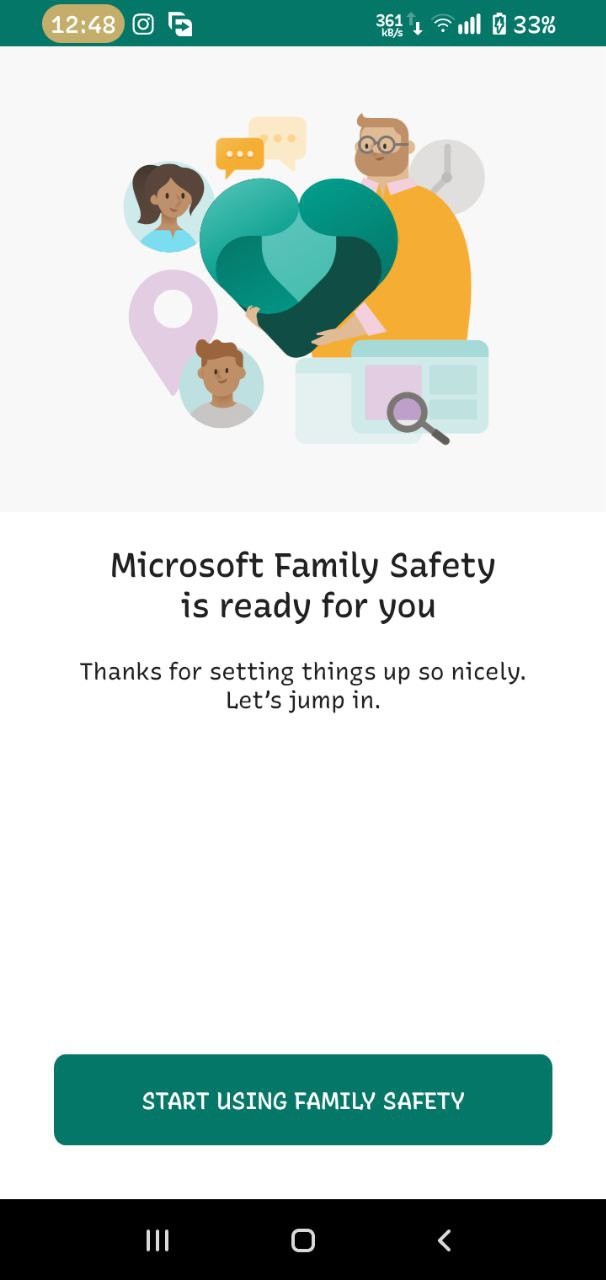
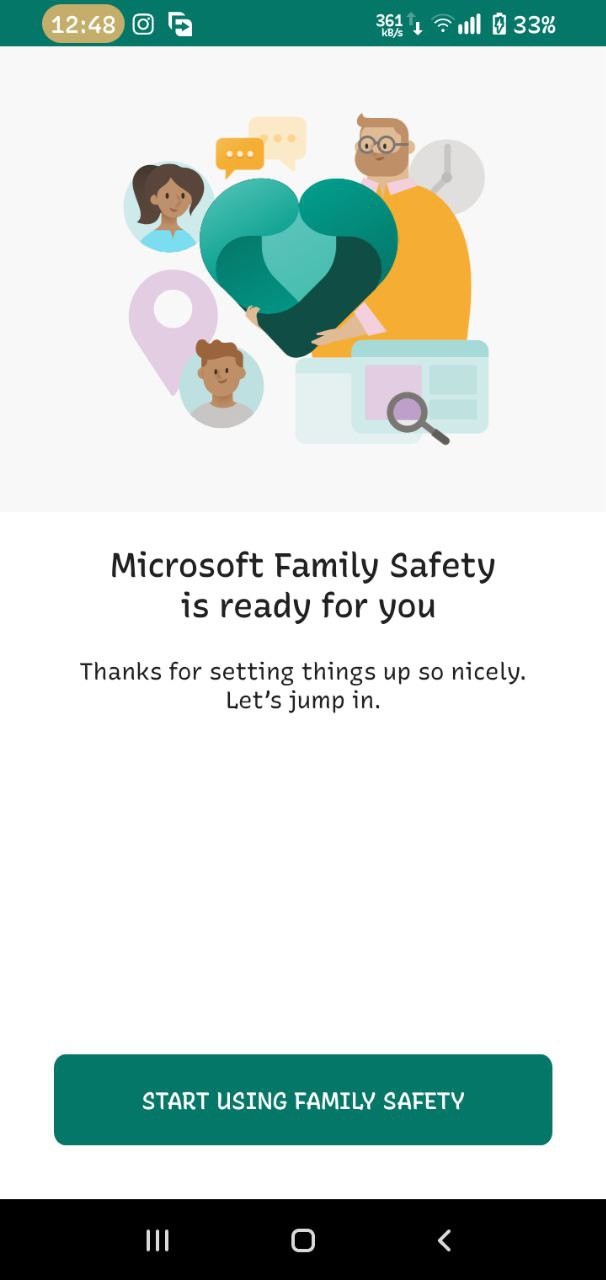
Von jetzt an musst du nur noch e, um seine Funktionen zu erkunden.
Wie unterscheidet es sich von Microsoft Defender Antivirus?
In Wirklichkeit sprechen wir über zwei völlig unterschiedliche Konzepte, obwohl beide letztendlich den Benutzer schützen. Tatsächlich ist Microsoft Defender die in Windows 10/11-Systeme integrierte Sicherheitssuite. Sein Hauptzweck besteht darin, den Computer vor Bedrohungen zu schützen, die die Sicherheit des Systems gefährden. Darüber hinaus ist seine Verwendung auf das Gerät beschränkt, auf dem es aktiviert ist und ausgeführt wird.
Auf der anderen Seite ist Microsoft Safety Family ein Tool, mit dem Sie die Online-Aktivitäten von Familienmitgliedern überwachen und steuern können. Vor allem von den Kindern. In diesem Sinne blockiert oder schützt es nicht vor Angriffen in Form von Viren oder Malware. Was es tut, ist den Zugriff auf Inhalte zu verhindern, die für junge Benutzer schädlich sein können. Dies geschieht jedoch nicht automatisch, sondern erst nach Konfiguration durch den Systemadministrator. Sicherlich ist Safety Family kein Antiviren-oder Anti-Malware-Programm wie Defender. Es ist ein Kindersicherungsprogramm. Das sind grob gesagt die wesentlichen Unterschiede zwischen den beiden Softwares.
Unterschied zwischen den Versionen’Microsoft Family Safety Free’und’Microsoft 365 Family’.
Um ehrlich zu sein, beide Pakete haben ähnliche Eigenschaften. Außerdem wage ich zu sagen, dass ein durchschnittlicher Benutzer mit dem kostenlosen Paket zufrieden sein würde. Insbesondere gibt es ein paar Elemente, die den Unterschied ausmachen, fast 10 US-Dollar pro Monat für ein Premium-Abonnement zu zahlen. Da ist zunächst die Frage der Standorterkennung. Was bedeutet das? Wenn wir das Premium-Abonnement bezahlen, haben wir Zugriff auf Echtzeit-Benachrichtigungen über den Standort der Kinder. Folglich können wir sie so konfigurieren, dass sie uns benachrichtigen, wenn sie die Schule erreichen oder verlassen. Wir können auch Warnungen erhalten, wenn er einen von uns als gefährlich eingestuften Bereich betritt.
Dies ist sicherlich der Hauptunterschied in Bezug auf die Funktionsweise des Tools. Die anderen sind zusätzliche Vorteile von Microsoft 365. Der erste ist die Möglichkeit, Zugriff auf die Desktop-Apps der Office-Suite zu haben. Schließlich haben wir auch Zugriff auf 1 TB One Drive-Zugriff pro Person. Daher haben wir untersucht, wie Microsoft Family Safety funktioniert.